Sie haben gekauft neues Smartphone oder Tablet und fragen sich nun, wie man Kontakte übertragen kann? Wenn wir von einem gewöhnlichen alten Mobiltelefon sprechen würden, würde die gesamte Angelegenheit durch manuelle Übertragung oder Übertragung von Kontakten über Bluetooth entschieden. Aber da haben wir es in unseren Händen moderne Smartphones und Tablets, dann kann die Übertragung von Kontakten am besten durchgeführt werden auf unterschiedliche Weise. Wie übertrage ich Kontakte von Android auf Android?
In unserem Testbericht betrachten wir acht Möglichkeiten zum Übertragen von Kontakten:
- Durch die Verwendung Konto Google;
- Über SIM-Karte;
- Über Speicherkarte;
- Über Bluetooth;
- Durch den Versand von Visitenkarten;
- Über Google-Kontakte;
- Verwendung von PC-Software;
- Verwendung von Anwendungen von Playmarket.
Betrachten wir diese Methoden genauer und erfahren gleichzeitig ihre Vor- und Nachteile.
Kontakte und einige andere Daten im Android-Betriebssystem werden in einem Google-Konto gespeichert – es wird registriert, wenn Ersteinrichtung Smartphones und Tablet-PCs. Danach werden alle gespeicherten Kontakte automatisch mit Ihrem Google-Konto und den Servern synchronisiert. Darüber hinaus unterliegen nicht nur Telefonnummern und Kontaktnamen der Synchronisierung, sondern auch weitere Daten.
Wenn Sie Kontakte von Android auf Android übertragen müssen, müssen Sie ein neues Gerät in die Hand nehmen und dort Ihre Kontoinformationen eingeben – dies erfolgt bei der Ersteinrichtung des Geräts. Anschließend überprüft das Smartphone (oder Tablet) die auf den Servern gespeicherten Kontodaten Google-Kontakte wird automatisch auf das neue Gerät hochgeladen, mit allen zusätzlichen Feldern.
Bitte beachten Sie, dass, wenn Sie einen Kontakt auf einem Gerät hinzufügen, dieser sofort auf dem anderen Gerät erscheint – hierfür muss die Synchronisierung auf beiden Geräten aktiviert sein. Wenn Sie auf Ihrem alten Gerät keine Kontakte benötigen, löschen Sie Ihr Konto oder führen Sie einen Werksreset durch.

Um Kontakte von Android auf Android zu übertragen, können wir ein so altes Tool wie eine SIM-Karte verwenden. Das Tool selbst ist noch nicht sehr alt, aber die Methode zur Übertragung von Kontakten über eine SIM-Karte ist veraltet. Und hier ist der Grund:
- Begrenzte SIM-Kartenkapazität;
- Es ist nicht möglich, zusätzliche Felder zu kopieren.
- Geringe Lese-/Schreibgeschwindigkeit für Daten.
Wenn Sie jedoch aus irgendeinem Grund keine andere Möglichkeit zum Übertragen von Kontakten haben, können Sie dieses Tool verwenden. Dazu müssen Sie die Einstellungen der Anwendung „Kontakte“ aufrufen und dort „Kontakte importieren/exportieren“ auswählen – Hier werden Elemente zum Importieren und Exportieren von Kontakten auf die SIM-Karte und umgekehrt angezeigt. Wir wählen das gewünschte Element aus, wählen die für die Übertragung erforderlichen Kontakte aus und warten dann, bis der Kopiervorgang abgeschlossen ist.
Auf dem Empfänger-Smartphone führen wir den umgekehrten Vorgang durch – Kontakte von der SIM-Karte importieren. Nach ein paar Minuten werden alle Kontakte im ausgewählten Konto gespeichert. Sie können jedoch auf den Import verzichten, wenn Sie die SIM-Karte selbst als Quelle der Kontakte auswählen.
Wenn das gewünschte Smartphone Wenn /tablet nicht aufgeführt ist, müssen Sie sicherstellen, dass die Sichtbarkeit für andere Bluetooth-Geräte auf dem Empfängergerät aktiviert ist.

Tatsächlich bedeutet die Übertragung von Kontakten von Android zu Android über einen drahtlosen Bluetooth-Kanal bereits die Übertragung von Daten im vCard-Format – mit diesem Format können Sie Telefonnummern, Abonnentennamen und Adressen übertragen E-Mail, Name der Organisation, Website-Adressen, Fotos und viele andere in den Kontakten enthaltene Daten. Das heißt, es handelt sich um eine vollständige Übertragung aller Teilnehmerdaten. Aber zum Versenden von Visitenkarten können Sie nicht nur Bluetooth, sondern auch andere Dienste nutzen, zum Beispiel soziale Medien oder E-Mail.
- Über Skype;
- Über soziale Netzwerke;
- Per E-Mail;
- Durch Cloud-Speicher Dateien;
- Durch Boten;
- Per SMS und MMS.
So können wir Kontakte über nahezu jeden elektronischen Kanal übertragen und die Informationen dann auf einem anderen Gerät empfangen. Diese Methode hat keine besonderen Nachteile, aber es gibt Vorteile - Sie können Visitenkarten nicht nur auf Ihre Android-Geräte, sondern auch auf andere übertragen.
Bitte beachten Sie, dass die Möglichkeit zum Senden besteht Visitenkarte wird auf die eine oder andere Weise durch das Vorhandensein installierter Anwendungen bestimmt.

Der Google-Kontakte-Dienst hilft Ihnen beim Übertragen von Kontakten von Android auf Android – hier werden alle synchronisierten Daten gespeichert. Dazu müssen Sie sich an Ihren Computer setzen, sich bei Google anmelden und den gewünschten Dienst besuchen. Hier werden wir sehen Seitenmenü, wo Sie „Mehr – Exportieren“ auswählen müssen. Überprüfen Sie anschließend die erforderlichen Kontakte und wählen Sie das Dateiformat aus. Da wir Datensätze auf ein anderes Android-Gerät übertragen, geben wir das Format „Google CSV“ an. Speichern Sie anschließend die Datei, übertragen Sie sie auf das neue Gerät und importieren Sie sie.
Diese Methode kann nützlich sein, wenn Sie Kontakte von einem alten Gerät auf ein neues übertragen müssen, ohne Ihr Konto zu synchronisieren (z. B. wenn wir Kontakte erstellen und auf einem neuen Gerät verwenden möchten). neues Konto Google).

Wie übertrage ich Kontakte von Android auf Android ohne Internetzugang? Nichts könnte einfacher sein, denn wir können Kontakte exportieren interner Speicher Smartphone oder Speicherkarte – ausgewählt Telefonaufzeichnungen wird als Datei gespeichert. Als nächstes übertragen Sie die Datei auf das neue Gerät und führen den umgekehrten Vorgang durch – importieren Sie Kontakte aus dem internen Speicher oder von einer Speicherkarte (je nachdem, wo sich die ausgewählte Datei befindet). An diesem Punkt betrachten wir die Übertragung der Kontakte als abgeschlossen.
Diese Methode ist gut, da keine Internetverbindung erforderlich ist. Wenn die Übertragung über den internen Speicher erfolgt, benötigen Sie zum Übertragen der Datei Bluetooth oder ein Datenkabel mit einem Computer. Um über eine Speicherkarte zu übertragen, bewegen Sie die Karte einfach von einem Gerät auf ein anderes.

Um Kontakte von einem Android-Gerät auf ein anderes zu übertragen, können wir Programme im PC Suite-Format verwenden – sie werden von vielen Herstellern für die Arbeit mit ihren Telefonen und Smartphones hergestellt. Diese Programme können nicht nur Kontakte, sondern auch viele andere Daten synchronisieren– Multimediadateien, Kalendereinträge, Textnachrichten usw.
Wir können Ihnen auch eine universelle Option anbieten – das ist das Programm MOBILedit. Sein Vorteil ist, dass es mit vielen Telefonen und Smartphones funktioniert. Wenn Sie ein Gerät anschließen, installiert das Programm Treiber, stellt eine Verbindung zum Gerät her und hilft beim Extrahieren der erforderlichen Daten. Danach müssen sie nur noch auf ein neues Android-Gerät übertragen werden.

Im Playmarket Application Store finden Sie auch viele Programme von Drittanbietern, die zum Übertragen von Kontakten von Android auf Android entwickelt wurden. Sie nutzen vCard-Dateien, übertragen Daten in ihren eigenen Formaten, versenden Kontakte über NFC, W-Fi, lokale Netzwerke Und Cloud-Dienste. Und da es viele Programme gibt, Es ist am besten, ihre Funktionsweise selbst zu verstehen, indem Sie bestimmte Optionen ausprobieren. Wir empfehlen die Verwendung einer der oben beschriebenen Methoden.
Nach dem Kauf eines neuen Telefons stehen Besitzer sofort vor der Frage, wie sie Kontakte von einem Telefon auf ein anderes übertragen können. Die manuelle Eingabe von Nummern ist sehr zeitaufwändig, insbesondere wenn viele Kontakte vorhanden sind. Es gibt mehrere Möglichkeiten, wie der gesamte Übertragungsvorgang buchstäblich in fünf Minuten ablaufen kann.
Übertragen Sie Kontakte mit SIM- und SD-Karten
Sie können Kontakte von übertragen mit SIM-Karten. Wenn Telefonnummern nicht in seinem Speicher gespeichert sind, müssen sie zuerst hineinkopiert werden. Gehen Sie dazu in das Telefonbuch und öffnen Sie die Einstellungen.
Wählen Sie in den Einstellungen den Punkt „Import/Export“ und markieren Sie zunächst den Punkt, von dem die Kontakte kopiert werden sollen. Wenn alle Nummern an einem Ort gespeichert sind, beispielsweise im Speicher des Telefons, wählen wir als Nächstes aus, wohin die Kontakte kopiert werden sollen. Wählen Sie in diesem Fall eine SIM-Karte aus.
Wenn die Nummern an verschiedenen Orten gespeichert sind, beispielsweise im Telefonspeicher und auf der SD-Karte, sind die Schritte zum Übertragen gleich, der Vorgang muss jedoch mehrmals durchgeführt werden. Kopieren Sie zuerst die Daten vom Telefon und dann vom Flash-Laufwerk.
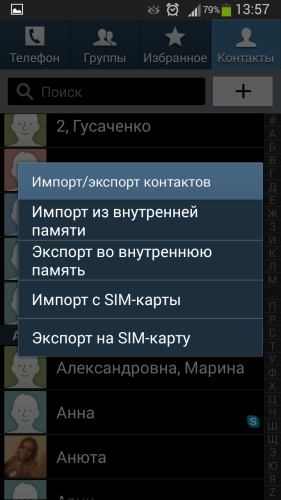
Nach Auswahl eines neuen Speicherorts erscheint eine Liste Ihrer Kontakte, aus der Sie nur diejenigen auswählen können, die Sie wirklich benötigen und nicht herumschleppen überschüssiger Müll von Telefon zu Telefon.
Nach der Auswahl notwendige Kontakte Klicken Sie auf „OK“ und die Übertragung ist abgeschlossen. Jetzt können Sie die SIM-Karte verschieben neues Telefon und optional in den internen Speicher eines neuen Smartphones übertragen. Dies geschieht auf ähnliche Weise. Oder stellen Sie einfach sicher, dass im Telefonbuch die Kontakte angezeigt werden, die im Speicher der SIM-Karte gespeichert sind.
Dazu müssen Sie erneut zu Kontakte – Einstellungen – Kontaktfilter gehen und eine SIM-Karte auswählen.
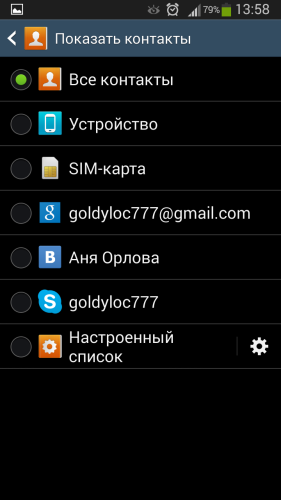
Um Kontakte mithilfe einer SD-Karte zu übertragen, müssen Sie das gleiche Verfahren befolgen, nur ein Laufwerk anstelle einer SIM-Karte auswählen.
Synchronisierung mit Google-Konto
Jeder Besitzer eines Geräts auf der Android-Plattform verfügt über ein eigenes Google-Konto. Es wird hauptsächlich zum Herunterladen von Anwendungen aus dem Play Store verwendet, aber das Konto kann auch für andere Zwecke sehr nützlich sein.
Durch die Einrichtung der Synchronisierung können Sie nicht nur Kontakte, sondern auch Nachrichten, Mediendateien und vieles mehr speichern. Vor allem, wenn Sie Ihr Telefon verloren haben oder es zu Ihnen kam nicht arbeitender Zustand, müssen Sie nicht lange und mühsam die notwendigen Informationen wiederherstellen.
Um die Synchronisierung zu aktivieren, müssen Sie zu Ihren Telefoneinstellungen gehen, „Konten“ auswählen und auf Ihr Konto klicken Google-Eintrag. Als nächstes öffnet sich eine Liste der zu synchronisierenden Elemente. Sie können das Kontrollkästchen neben allen Elementen aktivieren oder nur „Kontakte“ auswählen. Jetzt erfolgt die Synchronisierung automatisch und alle Daten werden im Postfach gespeichert.
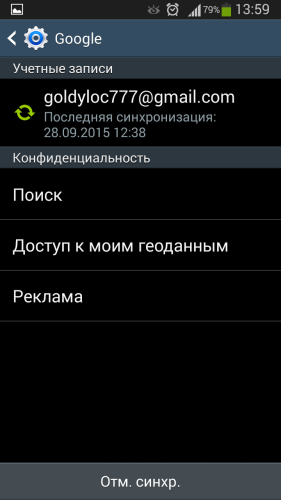
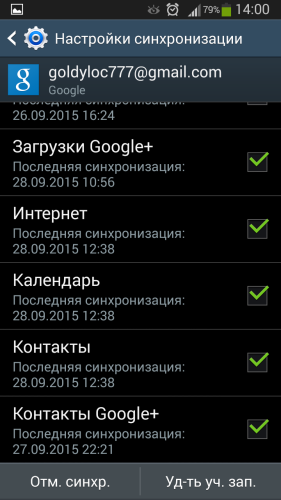
Wenn Sie keine Synchronisierung eingerichtet haben, müssen Sie Ihre Kontakte in Ihr Konto kopieren. Dazu müssen Sie die gleichen Schritte ausführen wie beim Kopieren von einer SIM-Karte. Lass uns gehen Notizbuch-Einstellungen-Import/Export – wählen Sie die Quelle aus, aus der Sie Kontakte kopieren möchten – wählen Sie Ihr Konto aus.
Um gespeicherte Telefonnummern auf ein neues Android-Gerät zu übertragen, müssen Sie zu Ihrem E-Mail-Konto gehen und auf die Gmail-Inschrift klicken, die sich über der Liste der Buchstabenkategorien auf der linken Seite des Bildschirms befindet. Wählen Sie als Nächstes die Kategorie „Kontakte“ aus der Dropdown-Liste aus.
Es öffnet sich ein neues Fenster mit allen Zahlen von Telefonbuch. Aktivieren Sie das Kontrollkästchen, um alle auszuwählen, und klicken Sie auf die Schaltfläche „Mehr“, die sich über der Liste befindet. Wählen Sie als Nächstes „Exportieren“ und geben Sie im Popup-Fenster Google CSV an. Jetzt wird die Kontaktliste auf Ihrem Computer/Telefon/Tablet gespeichert, je nachdem, von wo aus Sie sich bei Ihrem Konto angemeldet haben.
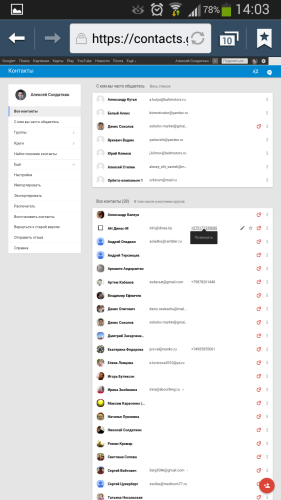
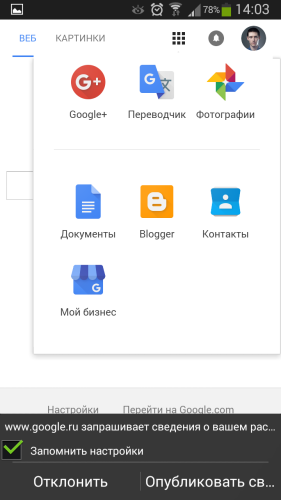
Jetzt müssen Sie die Nummern auf das neue Smartphone übertragen. Wenn Sie sich von einem neuen Telefon aus angemeldet haben, ist dies nicht erforderlich. Sie können eine Datei mit Kontakten über ein USB-Kabel übertragen. Jetzt werden Ihre Kontakte in Ihrem Adressbuch angezeigt.
Übertragen eines Kontakts über Bluetooth, WhatsApp, VKontakte
Sie können Kontakte auch mithilfe von Anwendungen übertragen. Dazu müssen Sie Bluetooth auf beiden Telefonen einschalten und eine Verbindung herstellen. Geben Sie ggf. ein Passwort ein. Wenn Sie Kontakte mithilfe von Anwendungen übertragen möchten, benötigen Sie eine stabile Internetverbindung.
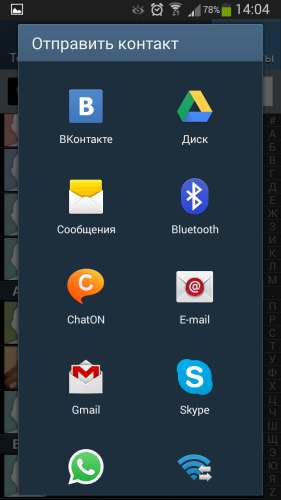
Nachdem die Kontakte übertragen wurden, müssen sie nur noch im Speicher des Telefons gespeichert werden. Es ist zu beachten, dass bei der Übertragung einer großen Anzahl von Nummern die Übertragung über Bluetooth bequemer ist. Und wenn es mehrere Nummern gibt, dann kommt man mit Bewerbungen aus. Sie können helfen, wenn eines der Telefone über ein nicht funktionierendes oder fehlerhaftes Bluetooth verfügt.
Sie können Kontakte auch per SMS oder MMS übertragen, dies ist jedoch eine sehr teure Methode, da Sie für Nachrichten per bezahlen müssen Tarifplan Daher ist es besser, kostenlose Methoden zu verwenden.
Programme von Drittanbietern
Sie können ein Programm auf Ihren Computer herunterladen, das ihn mit Ihrem Smartphone synchronisiert. Es könnte sein Drittanbieter-App oder speziell von Telefonentwicklern wie der HTC PC Suite veröffentlicht, die für alle HTC-Smartphones geeignet ist.
Wenn Ihr neues Telefon von derselben Marke ist wie das alte, ist es sinnvoll, das offizielle Dienstprogramm zu verwenden. Und wenn Smartphones von verschiedenen Herstellern stammen, ist es besser, sie zu verwenden Drittanbieterprogramm, das für alle Android-Geräte geeignet ist.
Nachdem das Programm heruntergeladen und auf Ihrem Computer installiert wurde, müssen Sie eine Verbindung herstellen altes Telefonüber ein USB-Kabel an einen PC anschließen und synchronisieren. Suchen Sie als Nächstes nach „Kontakte exportieren“ und speichern Sie sie in dem von uns benötigten Format.
Wie Sie sehen, gibt es genügend Möglichkeiten, Kontakte von Android auf Android zu übertragen, um die für Sie optimalste auszuwählen. Mein einziger Rat ist, es von Zeit zu Zeit zu tun. Backups mit Google oder Computerprogramm Auf diese Weise ist es möglich, Kontakte auch dann wiederherzustellen, wenn Sie das Telefon nicht in der Hand haben, beispielsweise wenn es gestohlen, kaputt oder verloren geht. Es wird nicht viel Zeit in Anspruch nehmen, aber es könnte für Sie in Zukunft sehr nützlich sein.
Beim Neukauf Mobiltelefon Die meisten Benutzer stehen vor dem Problem, Kontakte auf ein neues Gerät zu übertragen Betriebssystem„Android“.
Vielfältige Möglichkeiten
Das Übertragen von Kontakten von Android auf Android ist ganz einfach. Jetzt gibt es viele Möglichkeiten, mit denen Sie Daten in wenigen Minuten auf eine neue übertragen können mobiles Gerät. Schauen wir uns die gängigsten Methoden zum Übertragen von Kontakten von Android auf Android an.
Verwendung des MOBILedit-Programms
Um diese Methode nutzen zu können, benötigen Sie einen PC, ein altes Mobiltelefon, ein USB-Kabel und natürlich ein Hilfsprogramm.
Laden Sie zunächst das Programm auf Ihren Computer herunter. Es befindet sich im Archiv, das Sie entpacken und dann mit der Installation beginnen müssen. Wenn Sie fertig sind, gehen Sie zum Crack-Ordner und kopieren Sie alle dort vorhandenen Dateien. Gehen Sie als Nächstes in den Ordner mit dem Dienstprogramm und fügen Sie alle Dateien ein.
Nach Abschluss der Installation werden Sie von der Anwendung aufgefordert, Treiber für Ihr Android-Gerät zu installieren. Wenn Sie diese nicht haben, müssen Sie dies akzeptieren. Wählen Sie in einem neuen Fenster den Hersteller des Mobilgeräts aus und klicken Sie auf die Schaltfläche „Installieren“.
Wenn Sie also alles installiert haben, können Sie mit dem gewünschten Vorgang fortfahren. Starten Sie das Programm und klicken Sie auf die Schaltfläche Telefon – Kabelverbindung. Anschließend schließen Sie das Gerät an den Computer an.
Auf Ihrem Mobilgerät müssen Sie einen Verbindungstyp auswählen. Sie müssen PC Sync installieren. Danach müssen Sie auf die Schaltfläche „USB-Debugging“ klicken. Wie geht das? Gehen Sie zu den Einstellungen Ihres Smartphones, suchen Sie die Registerkarte „Entwickleroptionen“, klicken Sie darauf und wählen Sie „USB-Debugging“.
Diese Methode eignet sich für Smartphones mit Betriebssystem Android-System neuere Versionen. Besitzer älterer Smartphones müssen in den Einstellungen auf den Reiter „System“ gehen. Danach müssen Sie auf die Schaltfläche „Geräteinformationen“ klicken und zum Punkt „Build-Nummer“ gehen. Wählen Sie im neuen Fenster den Unterpunkt „USB Debugging“.
Wir kehren zum Computer zurück. Gehen Sie auf der linken Seite des Bildschirms zur Registerkarte „Telefonbuch“ und klicken Sie auf die Schaltfläche „Exportieren“. Wählen Sie eine Datei mit der Erweiterung .csv und den Speicherort auf Ihrer Festplatte aus, an dem sie gespeichert werden soll.
Super, die notwendigen Daten sind auf dem Computer gespeichert. Jetzt müssen Sie herausfinden, wie Sie Kontakte von Windows auf Android übertragen. Dies kann über ein USB-Kabel, WLAN oder Bluetooth erfolgen. Wir verbinden das mobile Gerät mit einer der Methoden und gehen zur Registerkarte „Importieren“. Es bleibt nur noch die Wahl erforderliche Datei und bestätigen Sie Ihre Aktionen. Nach einigen Sekunden werden die Daten heruntergeladen und Sie können Ihre Kontakte auf dem neuen Gerät sehen.
Verwendung von Google Drive
Wenn Sie Zugang zum Internet haben, können Sie Kontakte von Android auf Android übertragen Google-Dienste. Wie geht das? Sie müssen diese Dienste mit Ihrem Telefonbuch synchronisieren. Dies ist sehr praktisch, da Sie Ihre Kontaktliste auch dann ändern können, wenn Ihr Telefon nicht in der Nähe ist.
Gehen wir zu Gmail, falls noch nicht geschehen Google-Konto, dann müssen Sie es erstellen. Nachdem Sie sich bei Ihrem E-Mail-Konto angemeldet haben, müssen Sie das Gmail-Element, das sich in der oberen linken Ecke befindet, durch die Registerkarte „Kontakte“ ersetzen. Als nächstes müssen Sie die Datenbank in das Telefonbuch importieren; wählen Sie dazu im neuen Fenster den entsprechenden Eintrag aus.
Sobald Ihr Mobiltelefon mit dem Internet verbunden ist, wird das Telefonbuch aktualisiert. Diese Methode kann von denen verwendet werden, die Kontakte vom iPhone auf Android oder übertragen möchten Windows Phone.
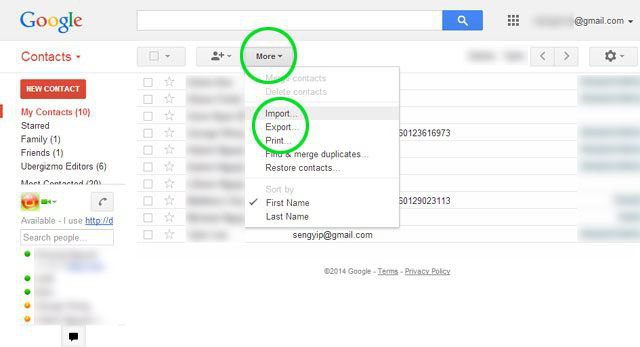
Über Bluetooth
Wenn Sie keinen Computer benutzen können, müssen Sie danach suchen alternative Wege Informationen zum Übertragen von Kontakten vom Telefon auf das Android-Telefon. Auch wenn Sie keine Verbindung zum Internet haben und Ihre SIM-Karte nicht herausnehmen möchten, können Sie Daten per Bluetooth übertragen. Um Kontakte von Android auf Android zu übertragen, müssen Sie:
- Bluetooth auf Mobilgeräten aktivieren;
- in den Einstellungen müssen Sie zum Punkt Bluetooth gehen und auf die Schaltfläche „Sichtbar für andere Geräte“ klicken;
- Danach sollten Sie die beiden Geräte koppeln (gehen Sie dazu in den Einstellungen zum Punkt Bluetooth und klicken Sie auf die Schaltfläche „Geräte suchen“, wählen Sie das gewünschte Gerät aus und klicken Sie darauf, die Verbindung muss bestätigt werden, dazu müssen Sie auf den Geräten die gleichen Passwörter eingeben);
- Jetzt können Sie zum Telefonbuch gehen und die Nummern auswählen, die verschoben werden sollen, auf die Schaltfläche „Übertragen“ klicken und „Über Bluetooth“ auswählen.
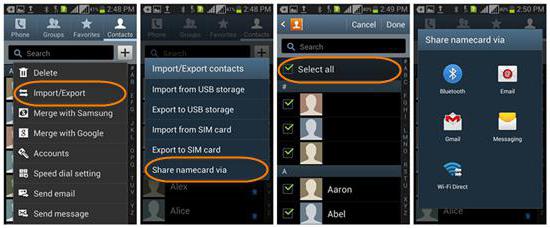
Verwendung einer Speicherkarte
Dies ist wahrscheinlich der einfachste Weg, Kontakte vom iPhone auf Android, Windows Phone oder Android zu übertragen. Leider ist es nicht für jeden geeignet, da einige Telefone diese Funktion nicht unterstützen. Wie verschiebe ich Kontakte von Ihrem alten Telefon?
Zuerst müssen Sie die Speicherkarte mit Ihrem alten Mobilgerät verbinden. Gehen Sie zum Telefonbuch und wählen Sie die Nummern aus, die verschoben werden müssen. Klicken Sie auf die Schaltfläche „Auf SD-Karte speichern“. Wir verschieben die Speicherkarte auf das neue Gerät. Gehen Sie anschließend zum Telefonbuch und laden Sie die Nummern hoch, indem Sie auf die Schaltfläche „Kontakte auf SIM-Karte exportieren“ klicken
Das ist alles. Alle Kontakte wurden auf das neue Mobilgerät verschoben.
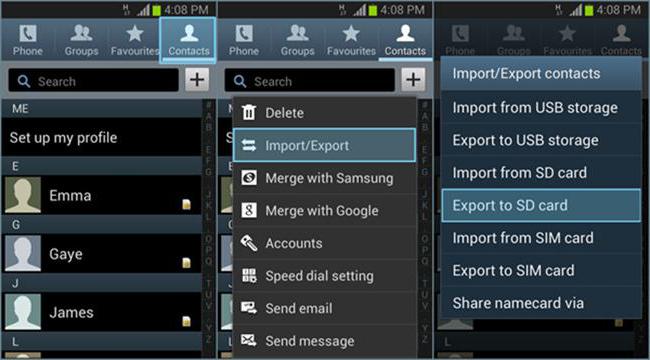
Verwendung einer SIM-Karte
Diese Methode ist bereits veraltet, da neue Technologien es ermöglichen, Ihre Kontakte bequemer auf ein anderes Gerät zu verschieben. Wenn Ihr Telefon nicht über Bluetooth verfügt oder Sie die Methode zum Verschieben von Kontakten über eine Speicherkarte nicht verwenden können, kein WLAN vorhanden ist und keine Möglichkeit besteht, einen Computer zu verwenden, können Sie diese Methode verwenden.
Warum wird es nicht mehr verwendet? Dies liegt daran, dass eine feste Anzahl von Nummern auf eine SIM-Karte verschoben werden kann. Es gibt einige Einschränkungen hinsichtlich der Anzahl der Zeichen im Kontaktnamen. Dies hat zu einer Nachfrage nach anderen Transportmitteln geführt.
Aber diese Methode existiert immer noch und wird verwendet. Sehen wir uns an, wie Sie Kontakte von Windows Phone auf Android, von Android oder vom iPhone übertragen:
- Legen Sie die SIM-Karte in das alte Telefon ein.
- Gehen Sie zum Telefonbuch und kopieren Sie die erforderlichen Kontakte, indem Sie auf die Schaltfläche „Auf SIM-Karte importieren“ klicken.
- Danach verschieben wir die Karte auf das neue Gerät.
Sie müssen Ihre Kontakte nicht auf ein anderes Telefon verschieben. Sie erscheinen automatisch im Telefonbuch, nachdem Sie die SIM-Karte eingelegt und das Gerät neu gestartet haben. Wenn Sie Daten im Speicher des Gadgets speichern möchten, müssen Sie zum Telefonbuch gehen und auf die Schaltfläche „In den Telefonspeicher exportieren“ klicken.
Wenn die Anzahl der Kontakte den zulässigen Wert überschreitet, muss dieser Vorgang mehrmals durchgeführt werden.
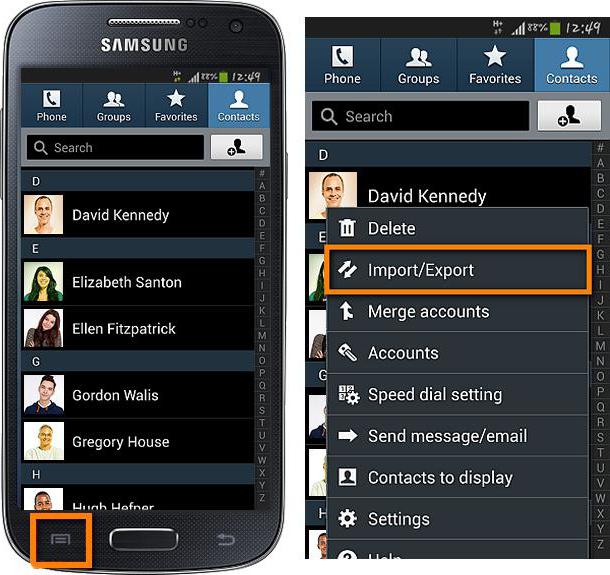
Andere Möglichkeiten zum Übertragen von Kontakten
Jeder große Mobiltelefonhersteller hat sein eigenes Software. Eine davon erleichtert die Arbeit mit Daten. Wie übertrage ich Kontakte von Nokia auf Android, von LG oder auf Geräte anderer großer Hersteller? Die Mobiltelefone dieser Unternehmen haben Standardanwendungen(Nokia Suite, LG PC Suite und andere), die mit .vcf- und .csv-Dateien funktionieren. Wenn Sie Ihre Kontakte nach verschieben müssen verschiedene Telefone Wenn Sie dieselbe Marke besitzen, ist es ratsam, diese Anwendungen zu verwenden.
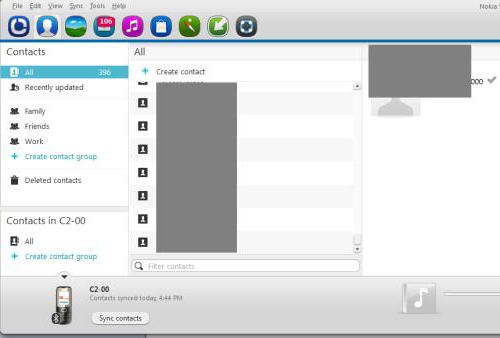
Abschluss
Wie Sie vielleicht bemerkt haben, ist das Übertragen von Kontakten von Windows Phone auf Android, Android oder iPhone ganz einfach. Es gibt viele auf verschiedene Weise, mit dem Sie Ihre Kontakte verschieben können verschiedene Geräte. Sie können die auswählen, die Ihnen am besten gefällt. Das einzige Problem besteht darin, dass Sie für jede spezifische Methode zusätzliche Geräte verwenden müssen. Als letzten Ausweg können Sie Kontakte mit einer normalen SIM-Karte übertragen. Wenn Sie die Möglichkeit haben, andere Methoden zu verwenden, ist die Übertragung von Kontakten mithilfe einer Speicherkarte die schnellste und bequemste. Mit ein wenig Aufwand können Sie es verwenden Google Drive um Kontakte von jedem Gerät aus zu speichern und schnell zu bearbeiten.
Jeder Benutzer hat ein Smartphone dabei Android-basiert gelagert große Zahl Kontaktinformationen, vom Mobiltelefon bis hin zu ICQ, E-Mail und anderen Diensten, einschließlich sozialer Netzwerke. Manchmal muss das Telefon gewechselt werden, und dementsprechend müssen alle Kontakte auf ein anderes Gerät kopiert werden. Was sollte der Benutzer in diesem Fall tun? Wie kann ich Kontakte von Android auf Android übertragen?
Android-Entwickler haben für diese Möglichkeit gesorgt und mehrere Standardtools zum Kopieren und Übertragen von Kontaktinformationen implementiert. Es gibt auch Spezialprogramme, mit dem der Benutzer Daten mit wenigen Klicks kopieren kann. Über jede Methode informieren wir Sie gesondert!
Grundlegende Möglichkeiten zum Übertragen von Kontakten zwischen Android-Geräten
- Speichern auf SIM-Karte
- Bluetooth-Übertragung
Das ist noch lange nicht der Fall vollständige Liste Methoden zum Übertragen von Kontakten auf Android, aber meistens wählen Benutzer eine der oben vorgeschlagenen Optionen.
Wir werden jeden von ihnen im Detail beschreiben.
Methode 1 – Kontakte auf einer SIM-Karte speichern
In der Regel wechseln Benutzer das Telefon, behalten aber die gleiche SIM-Karte. In diesem Fall können Sie die Kontaktdaten auf die SIM-Karte kopieren und die Daten von dieser Karte auf das neue Telefon exportieren.
Das einzig Negative diese Methode- begrenzte SIM-Speicherkapazität. Das geht so:
- Um Kontaktinformationen zu speichern, gehen Sie zu den Einstellungen Ihres Telefons.
- Wählen Sie die Registerkarte „Mehr“ und klicken Sie auf den Menüpunkt „SIM-Kartenverwaltung“.
- Klicken Sie anschließend auf die Registerkarte „Kontaktdaten auf SIM kopieren“. Sie müssen auf „Ok“ klicken, um den Vorgang zu bestätigen.
- Auf dem Bildschirm erscheint eine Benachrichtigung, die angibt, dass der Kopiervorgang begonnen hat. Abhängig von den Telefonparametern und der Menge der übertragenen Informationen dauert es normalerweise einige Sekunden bis 5 Minuten.
- Sobald Sie die SIM-Karte in Ihr neues Telefon einlegen, erhalten Sie eine vollständige Liste der Kontaktinformationen von Ihrem alten Gerät! Vergessen Sie nicht, sie auf Ihr Telefon zu übertragen.
Auch auf einigen älteren Geräten, meist unter Android-Steuerung 2.3 können Sie eine ähnliche Aktion wie folgt ausführen:
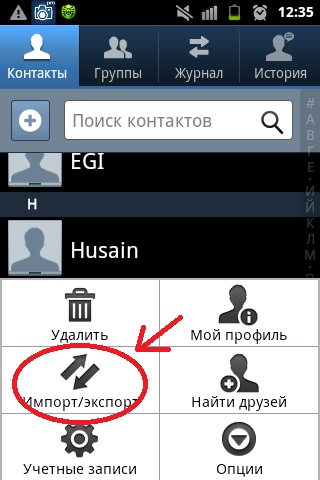
Methode 2 – Google Sync
Android-Smartphones verfügen über integrierte Funktionen zur Datensynchronisierung, und Kontakte bilden da keine Ausnahme. Sie können Kontakte ganz einfach in der Google Cloud unter Ihrem Konto speichern und sie dann auf ein neues Gerät übertragen, sobald Sie sich mit Ihrem Benutzernamen und Passwort anmelden.
So synchronisieren Sie
- Sie müssen zum Hauptmenü gehen, in Ihrem Konto „Synchronisierung“ auswählen und alle Daten synchronisieren. Sie können sowohl von einem Mobiltelefon als auch von einem Computer aus darauf zugreifen, indem Sie sich mit Ihrem Konto auf der offiziellen Google-Website anmelden. Denken Sie daran, dass die Synchronisierung möglicherweise standardmäßig aktiviert ist. In diesem Fall werden alle Änderungen automatisch auf dem Server gespeichert!
- Sie können auch den Dienst kontakte.google.com nutzen. Gehen Sie auf diese Seite und melden Sie sich mit Ihrem Konto an. Wählen Sie die Registerkarte „Mehr“. Wenn Sie Kontaktinformationen speichern müssen separate Datei, und wählen Sie dann „Exportieren“. Wenn Sie bereits über eine Datei mit Kontakten verfügen und diese an Ihr Konto anhängen möchten, wählen Sie die Registerkarte „Importieren“ und geben Sie den Pfad zur Datei an. So können Sie problemlos Daten von einem Android-Gerät auf ein anderes übertragen und einen einzelnen Kontakt mit allen Daten in Excel und anderen ähnlichen Programmen anzeigen.
Der Kontaktdienst bietet die Möglichkeit, andere Dienste zu integrieren, ähnliche Daten zu kombinieren und die Kontakte anzuzeigen, mit denen Sie am häufigsten kommunizieren. Sie können auch zusätzliche Daten anzeigen, wenn der Benutzer einige Informationen zu seiner Person ausgefüllt hat.
Methode 3 – Bluetooth-Übertragung
Dies ist eine separate Funktion, mit der Sie Kontaktinformationen übertragen können drahtloses Netzwerk Bluetooth vom alten Gerät zum neuen. Darüber hinaus ist es standardmäßig aktiviert, wenn Sie ein neues Telefon einschalten. Wenn Sie es noch nicht verwendet haben, führen Sie die folgenden Schritte aus:
- Wählen Sie die Registerkarte „Kontakte“ und klicken Sie auf den Menüpunkt „Daten verschieben“.
- Klicken Sie auf „Weiter“ und wählen Sie die Telefonmarke aus der Liste aus (das Telefon, von dem Daten übertragen werden).
- Klicken Sie erneut auf „Weiter“ und wählen Sie Ihr Smartphone-Modell aus der allgemeinen Liste aus. Dabei hilft Ihnen das integrierte Hilfesystem.
- Klicken Sie erneut auf Weiter und aktivieren Sie es drahtlose Kommunikation Bluetooth auf Ihrem alten Gerät, wo Kontaktinformationen gespeichert sind.
- Innerhalb weniger Sekunden zeigt das System eine vollständige Geräteliste an, in der Sie Ihr Gerät auswählen müssen.
- Für die Synchronisierung mit Ihrem alten Smartphone benötigt das neue ein spezielles Passwort. Sobald das Passwort eingegeben wurde, erscheint eine Liste mit Kontakten. Wählen Sie alle Datensätze aus, die Sie übertragen möchten, und klicken Sie auf die Registerkarte Weiter. Innerhalb weniger Minuten werden alle Einträge an das neue Telefon gesendet!
Schlussfolgerungen
Alle oben genannten Methoden funktionieren hervorragend und ermöglichen Ihnen das problemlose Übertragen und Kopieren von Kontakten von Android auf Android. Es ist auch zu bedenken, dass für dieses Betriebssystem eine Vielzahl von Anwendungen entwickelt wurden, mit denen Sie nicht nur Kontakte speichern, sondern auch Sicherungskopien erstellen können, um sie per E-Mail zu versenden oder in der Cloud zu speichern.
Beispielsweise müssen Sie häufig neue Personen zum Adressbuch Ihres Smartphones hinzufügen. Dies ständig manuell durchzuführen ist schwierig und nicht immer bequem. Kann es für Sie tun Sonderprogramm mit einem vorgegebenen Algorithmus, zum Beispiel an bestimmten Tagen!
Hier einige Bewerbungen aus den TOP 3:
- Helium-App-Synchronisierung und -Sicherung.
- Super-Backup.
- Mobile Sicherung und Wiederherstellung.
Wir verraten Ihnen, wie Sie Kontakte per Bluetooth von Android auf Android sowie von iOS und umgekehrt übertragen: So nutzen Sie es Standardmittel und die Verwendung von Anwendungen von Drittanbietern.
Wenn es darum geht, einem Freund einfach die Nummer einer Person zu geben, ist es natürlich einfacher und schneller, diese zu diktieren. Wenn es sich jedoch um einen Kontakt mit allen Informationen über ihn handelt (Geburtsdatum, E-Mail-Adresse, Anschrift, geschäftliche Telefonnummer, Privatadresse, Handynummer usw.) und nicht um einen Kontakt, sondern um mehrere, dann wird es natürlich viel schneller gehen, Kontakte über Bluetooth in Android-Geräten zu versenden.
So übertragen Sie
Zunächst zeigen wir Ihnen, wie Sie Kontakte über Bluetooth von Android auf Android übertragen. Android-Standard Weg. Gehen Sie dazu wie folgt vor.
1.Auf beiden Geräten aktivieren Funkmodul Verbindung, über die wir Daten senden.
2. Gehen Sie auf dem Smartphone, von dem Sie die Informationen zurücksetzen möchten, zu „Kontakte“.
3.Drücken Sie die Touch-Taste „Optionen“, um das Zusatzmenü zu öffnen.
4.Wählen Sie „Exchange“ aus der Liste.
6. Tippen Sie anschließend auf „Exchange“.
7. Wählen Sie im nächsten Fenster „Bluetooth“ aus (sofern Sie es nicht aktiviert haben). erforderliches Modul Wenn Sie eine Verbindung ab Punkt 1 herstellen, werden Sie vom System darüber gewarnt und angeboten, diese zu aktivieren. Stimmen Sie zu, indem Sie auf „Ja“ klicken.
8. Der nächste Schritt besteht darin, nach Geräten zu suchen – drücken Sie die gleichnamige Schaltfläche.
9.Wählen Sie anschließend den Namen des gewünschten Smartphones aus, um die Übertragung zu starten.
Auf die gleiche Weise können Sie alle Kontakte per senden Bluetooth-Android Wenn Sie von einem Gerät auf ein anderes „umziehen“, benötigen Sie dazu:
Wiederholen Sie die Schritte 1 bis 4 aus dem vorherigen Absatz.
5. Aktivieren Sie das Kontrollkästchen „Alle auswählen“, das sich oben rechts befindet.
Verwendung einer Drittanbieteranwendung
Es kann vorkommen, dass der Datenaustausch mit integrierten Programmen aus irgendeinem Grund nicht möglich ist. Dann sollten Sie die folgenden Schritte ausprobieren.
1.Laden Sie das Bluetooth File Transfer-Programm herunter, installieren Sie es und führen Sie es aus kostenloser Download bei Google Play unter folgendem Link https://play.google.com/store/apps/details?id=it.medieval.blueftp.
3.Tippen Sie auf den Punkt „Erweitert“.
4.Gehen Sie zur Zeile „“.
5.Sie sehen eine Liste der Gruppen. Erweitern Sie die gewünschte Gruppe und wählen Sie die richtigen Personen aus.
6. Im nächsten Schritt entscheiden Sie, ob Sie die Daten in einer Datei oder separat versenden möchten.
7. Wählen Sie in der Geräteliste „Optionen“ und „Suchen“, um nach verfügbaren Geräten zu suchen.
8. Wählen Sie in den gefundenen Geräten den Namen des Smartphones aus, an das Sie Daten senden möchten.
So übertragen Sie Kontakte über Bluetooth: Video
Interaktion von Google-Systemen mit Apple
Im nächsten Teil unseres Artikels zeigen wir Ihnen, wie Sie Kontakte per Bluetooth vom iPhone auf Android übertragen. Führen Sie die folgenden Vorgänge aus:
1. Zunächst müssen Sie prüfen, ob Sie bei iCloud registriert sind, einem Dienst von Apple, der die Synchronisierung zwischen Geräten ermöglicht. Wenn nicht, registrieren Sie sich, es wird nicht lange dauern.
Artikel zum Thema
2. Nachdem Sie iCloud installiert haben, gehen Sie über die Weboberfläche zu „Kontakte“.
